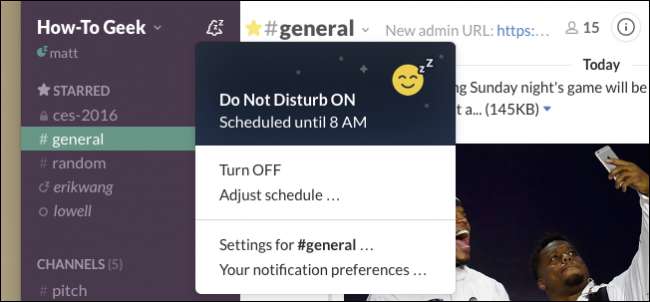
A lazaság létfontosságú kommunikációs eszközzé vált sok vállalkozás számára, különösen azok számára, ahol sok a távoli alkalmazott. De senki sem akar minden nap minden órájában pinget kapni.
Itt a How-To Geeknél szeretjük a Slack-et, és már írtunk róla korábban, kiváló útmutatásokat adva arról, hogyan váljon laza energiafelhasználóvá és a legjobb módszerek holmikat keresni feltétlenül meg kell találnia. De egy mindig összekapcsolt világban kezelnie kell az értesítéseket, ha valaha is „haza akar menni” a munkanap végén. Szerencsére az értesítések némi szeretetet szereztek a legutóbbi Slack frissítésekben, rengeteg funkcióval kezelve a szabadidőt és az adatvédelmet.
Gyorsan részt vehet az értesítésekben, ha rákattint a harang ikonra a navigációs panel tetején. Az első dolog, amit tehet, az az értesítések elhalasztása. Ez lehetővé teszi, hogy minden értesítés ne zavarjon egy meghatározott időtartamig, például 20 percig, egy óráig, akár 24 óráig.
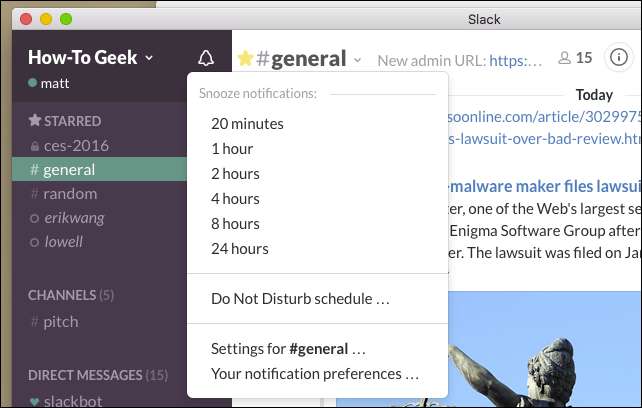
A Slack egyik legszebb kiegészítése a Ne zavarjanak ütemezése. Gondoljon a DND-re, mint egy előre konfigurált szundi funkcióra. Nem kell aktiválnia a DND-t, de ha mégis, akkor a Slack tudni fogja, hogy mikor nem küldhet Önnek semmilyen értesítést. Például érdemes minden este kikapcsolnia az értesítéseket, így nem kell foglalkoznia velük a munkanap vége után.
(Ne aggódjon - ha valami valóban sürgős, munkatársainak lehetősége van megkerülni a Ne zavarjanak funkciót minden alkalommal, amikor üzenetet küldenek, így soha nem fog lemaradni valamiről.)
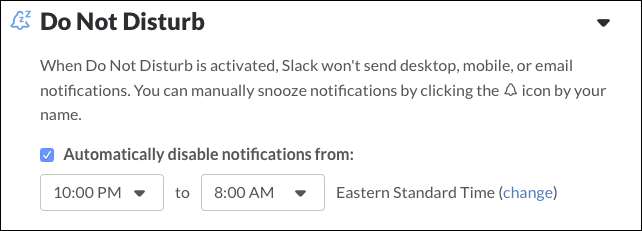
Kattintson a „Beállítások a # [channel]-re” lehetőségre az értesítési beállítások megadásához a csatornához, amelyiken tartózkodik. Akár teljesen elnémíthatja az adott csatorna értesítéseit.
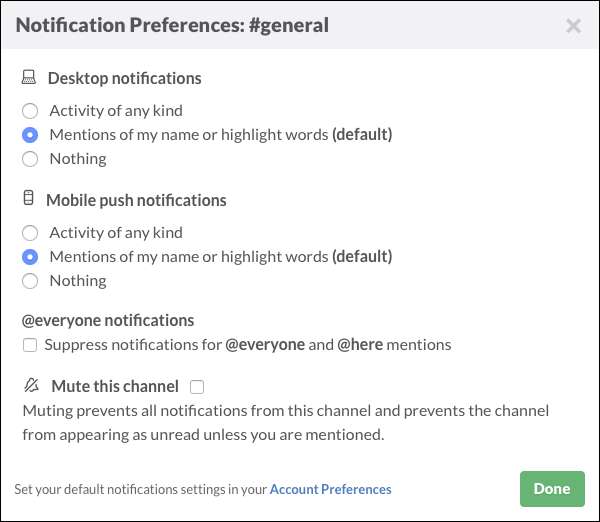
Kattintson az „Értesítési beállításai” elemre az értesítések aktiválásakor. Ha az „irodája” valóban elfoglalt és csevegő, akkor valószínűleg nem akarja, hogy minden tevékenység értesítse. Lehet, hogy csak közvetlen üzenetekről szeretne értesítést kapni, vagy ha valaki megemlíti a nevét vagy egy másik „kiemelt szót” (amelyet egy pillanat alatt megvitatunk).
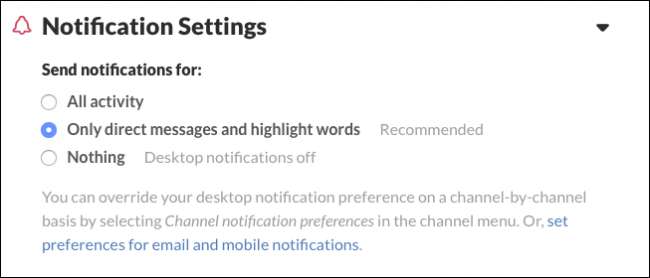
A Slack 11 riasztási hanggal is rendelkezik, amelyek közül választhat, vagy bármelyikkel együtt járhat, valamint elnémíthat mindent, beleértve a rendszer riasztásait és a közvetlen üzeneteket is.
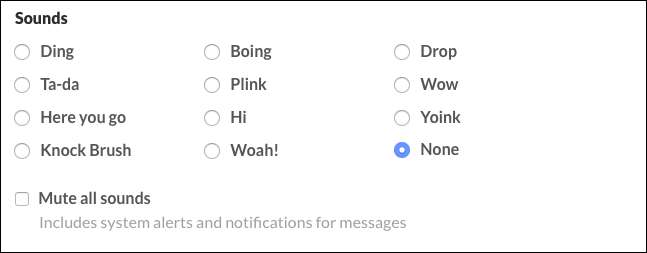
Ha nem szeretné, hogy egy üzenet tartalma megjelenjen egy értesítésben, akkor ki kell kapcsolnia ezt a funkciót. Ezenkívül beállíthatja, hogy az értesítések hogyan viselkedjenek ez alatt.
A következő képernyőképen az OS X verziót látjuk, amelynek lehetőségei vannak arra, hogy az értesítések hogyan jelennek meg a Dockban.
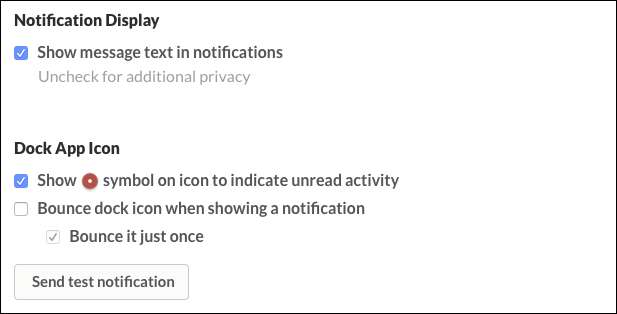
Így hatnak az értesítések a Windows kliensre. Mivel a Windows nem rendelkezik dokkolóval, beállíthatja a Slack-et, hogy az ablak villogjon, amikor értesítést kap.
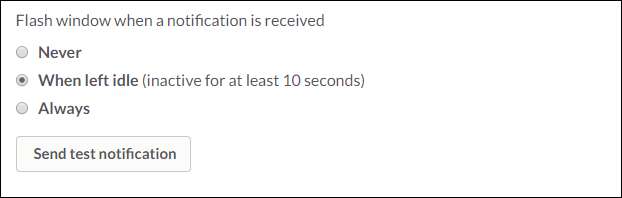
Ha a Slack webböngészőben használja, akkor nem látja az ilyen értesítési lehetőségeket. Ehelyett kérhetik az asztali értesítések engedélyezését. Ekkor rajtad áll, hogy milyen gyakran akarsz értesítést kapni, és természetesen teljesen kikapcsolhatod őket.
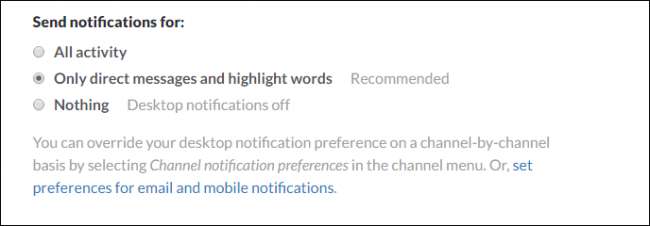
A „Highlight Words” nagyon hasznos lehetőség. Ha értesítéseket kap a „Közvetlen üzenetek és a szavak kiemelése” témáról, ide beírhat szavakat, amelyek értesítést váltanak ki. Ez lehet az osztálya neve, beceneve, amelyen megy, vagy akár egy beszélgetési téma, amelyet folyamatosan szeretne lépést tartani.
Csak írja be a kívánt szavakat vesszővel elválasztva, és amikor ezeket a szavakat megemlíti, értesítést kapunk.

Azok számára, akik kíváncsiak, a Slack kliens az iOS-n valóban rendelkezik push értesítési beállításokkal, de többnyire szükséged lesz rá kezelheti az értesítéseket, mint bármely más alkalmazással az iPhone vagy iPad eszközön.
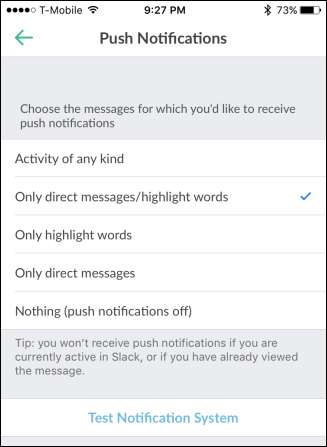
Ugyanez vonatkozik az Android alkalmazásra is: az értesítési opciók többségét a rendszer beállításai kezelik , de van néhány lehetőség az Ön számára a tényleges alkalmazásból. A rezgés kivételével azok megegyeznek az iOS-verzióval.

ÖSSZEFÜGGŐ: Legyen laza energiafelhasználó ezekkel a hasznos tippekkel
A Slack értesítések hatékony használata nagyobb összhangot teremt a munka és a magánélet egyensúlyában. Fontos tudni, hogy nem kell látnia minden üzenetet, amelyet valaki küld, hogy csak bizonyos szavakat és kifejezéseket követhet, sőt az értesítéseket teljesen kikapcsolhatja, ha éppen nincs az íróasztalánál.
Végül is, annak ellenére, hogy a Slack nagyszerű az együttműködés és a termelékenység szempontjából, mégis el kell végeznie egy kis munkát.







